Редагування фотографій у Lightroom має багато граней, і одна з корисних технік, що часто недостатньо використовуються, — це локальний баланс білого. Багато фотографів схильні налаштовувати баланс білого для всього зображення, але є набагато більше можливостей для коригування кольорової температури окремих ділянок зображення. Цей точний контроль може багато в чому дати вашим зображенням нове життя. Якщо ви хочете вичавити максимум з ваших зображень і досягти вражаючих результатів, пора опанувати локальний баланс білого.
Найважливіші висновки
- Локальний баланс білого дозволяє вам індивідуально коригувати певні ділянки зображення.
- За допомогою інструментів, таких як градієнтний фільтр, радіальний фільтр і пензель, ви можете цілеспрямовано налаштовувати кольорову температуру.
- Правильне використання цих технік може додати вашим зображенням більше глибини та емоцій.
Покрокова інструкція
1. Відкрити зображення та виконати основне редагування
Спочатку виберіть зображення, яке ви хочете редагувати. Рекомендується почати з основних редагувань, щоб створити стабільну основу для локальних коригувань. Почніть з тіней і світла, підсвітліть або затемніть їх і налаштуйте загальну експозицію.

2. Налаштуйте контраст і чіткість
Збільште контраст, щоб створити більше динаміки у ваших зображеннях. Крім контрасту, слід також підвищити чіткість, щоб підкреслити деталі. Це допоможе надати зображенню драматичний і привабливий вигляд.
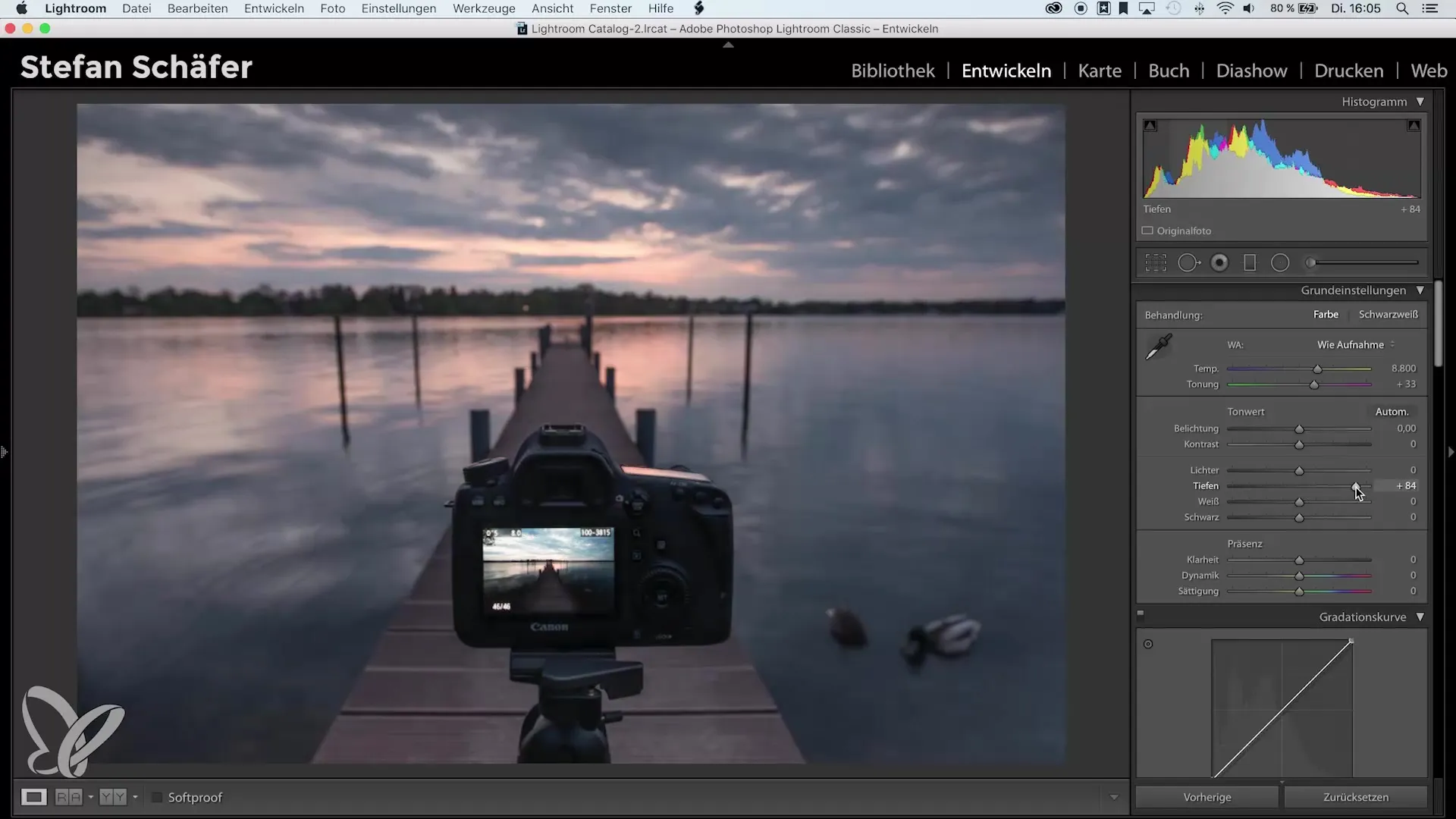
3. Налаштуйте загальний баланс білого
Щоб досягти збалансованої кольорової температури, тепер налаштуйте загальний баланс білого. Це зазвичай робиться за допомогою регулятора температури в полі балансу білого. Ви можете підвищити або знизити температуру, щоб досягти бажаної теплоти, не порушуючи загальний ефект зображення.
4. Сплануйте локальні коригування
Тепер стає цікаво: ви можете почати редагувати локальний баланс білого. Особливо корисними є інструменти, такі як градієнтний фільтр, радіальний фільтр і пензель. Подумайте про те, в яких областях зображення ви хочете змінити кольорову температуру, щоб підкреслити специфічні настрої чи акценти.
5. Використовуйте радіальний фільтр
Виберіть радіальний фільтр, щоб редагувати специфічні області зображення. Перетягніть фільтр на бажану ділянку і відповідно налаштуйте розмір. М’які краї фільтра дозволяють вам плавно створювати переходи.
6. Налаштуйте температуру для радіального фільтра
У цьому кроці змініть температуру в межах радіального фільтра. Збільшуючи температуру, ви додаєте у вибрану область тепліший колір, завдяки чому зображення виглядає більш живим. Експериментуйте, поки не будете задоволені результатом.
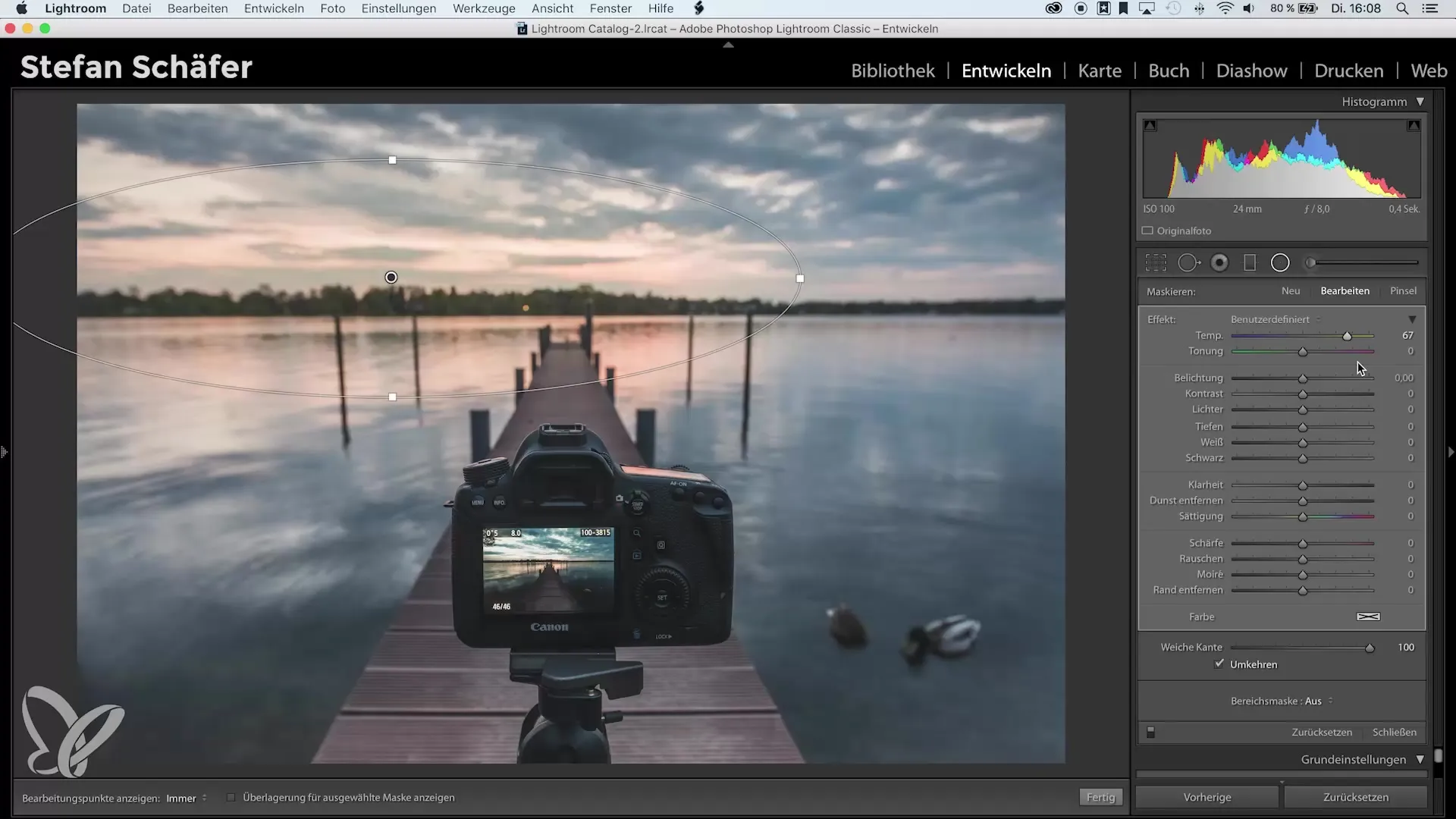
7. Проведіть тонкі налаштування
Якщо ви задоволені основним ефектом радіального фільтра, перевірте налаштування. Ви можете знизити яскравість, щоб пом’якшити різкі переходи або щоб переконатися, що світло гармонійно розподілене на всьому зображенні.
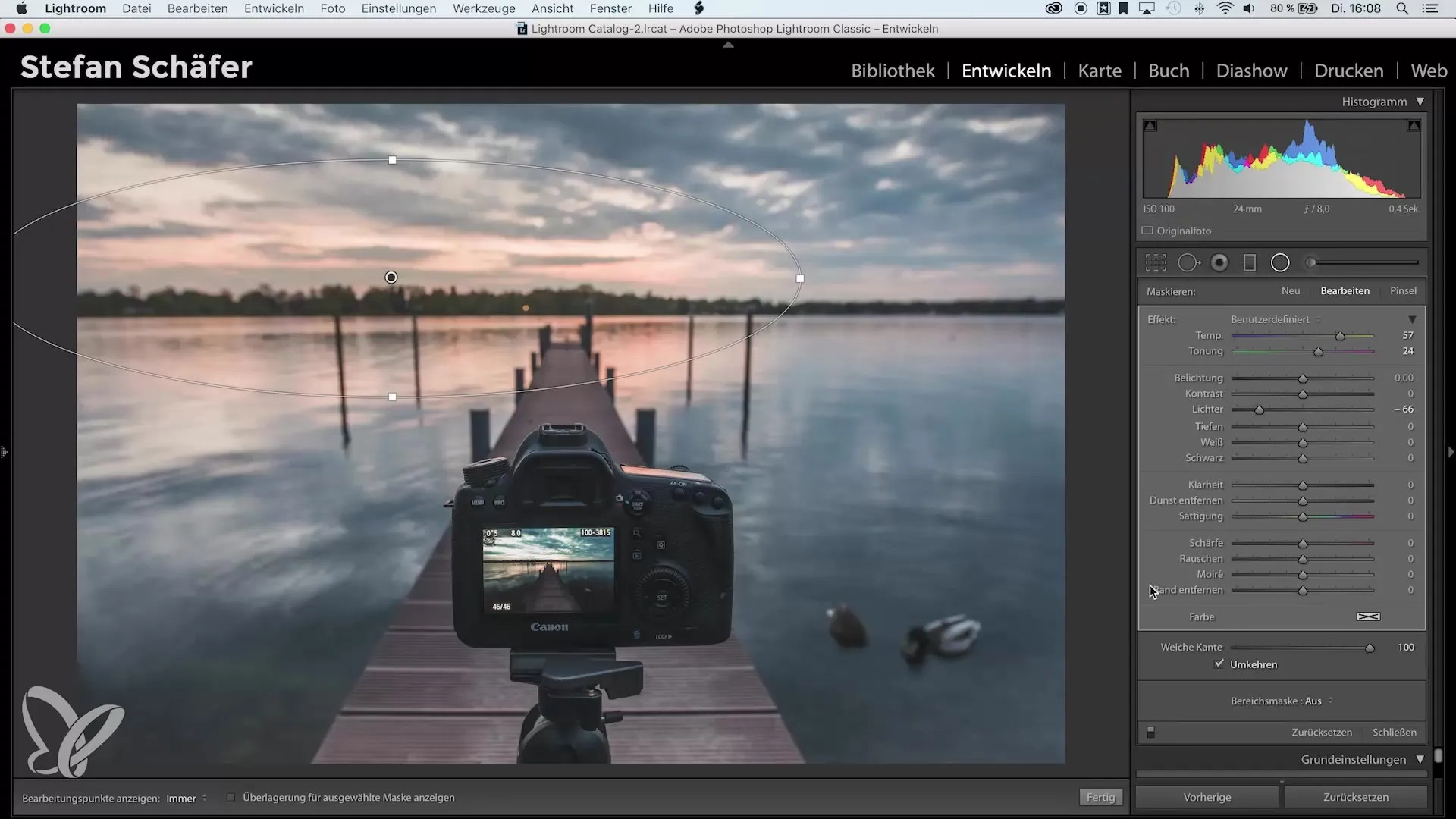
8. Порівняння до і після
Виділіть час, щоб повернутися до оригінального зображення та зробити порівняння до і після. Це допоможе вам оцінити ефект ваших налаштувань і, якщо потрібно, внести додаткові коригування.
9. Додаткові експерименти
Подумайте, які інші області зображення ви можете редагувати. Ви можете використовувати як пензель, так і градієнтний фільтр, щоб виділити ще більше нюансів. Пам'ятайте про можливість експериментувати з різними балансами білого, щоб отримати унікальні ефекти.
Підсумок – Локальний баланс білого в Lightroom
Використання локального балансу білого в Lightroom відкриває вам світ творчих можливостей. Це дозволяє вам надати кожному зображенню особисту нотку та цілеспрямовано підкреслити емоції. Використовуйте різні інструменти, щоб надати своїм зображенням ідеальний штрих та експериментуйте з можливостями, які пропонує вам ця техніка.
Часто задавані питання
Яка різниця між глобальним і локальним балансом білого?Глобальний баланс білого впливає на все зображення, тоді як локальний баланс білого налаштовує специфічні області зображення.
Як я можу застосувати локальний баланс білого в Lightroom?Використовуйте інструменти, такі як радіальний фільтр, градієнтний фільтр або пензель, щоб налаштувати окремі області.
Чи можу я змінити баланс білого пізніше?Так, ви можете в будь-який момент налаштовувати баланс білого, навіть після редагування зображення.
Чи потрібно мені змінювати баланс білого для кожного редагування?Не обов’язково. Баланс білого може бути застосовано різну кількість разів в залежності від зображення та бажаного ефекту.
Чи існує оптимальна температура для балансу білого?Це залежить від умов освітлення і бажаного ефекту. Експериментуйте з різними налаштуваннями, щоб отримати найкращий результат.


